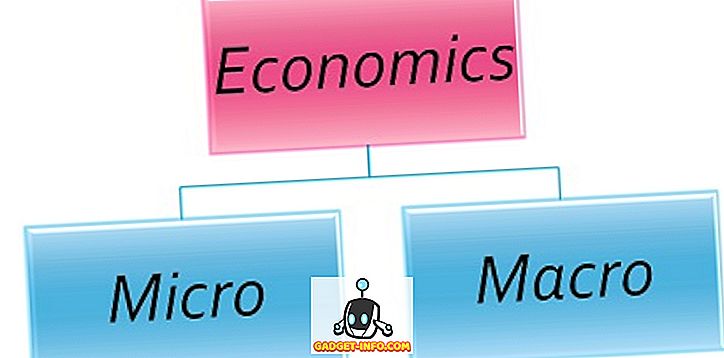ซัมซุงได้นำแอพกำหนดเอง 'Good Lock' กลับมาจากความตายและแอพนำเสนอตัวเลือกการปรับแต่งมากมายให้กับสมาร์ทโฟน Galaxy ที่ใช้งานร่วมกันได้จาก บริษัท ณ ตอนนี้ตามข่าวประชาสัมพันธ์อย่างเป็นทางการของ บริษัท เกี่ยวกับแอพ Good Lock เข้ากันได้กับสมาร์ทโฟน Galaxy ที่ใช้ Android 8.0 Oreo ขึ้นไปและมีวางจำหน่ายในร้าน 'Galaxy Apps' ในบางประเทศ เราได้จับแอป Good Lock และเล่นกับ Galaxy S9 + ของเรา นี่คือวิธีที่คุณสามารถปรับแต่งสมาร์ทโฟน Galaxy ของคุณโดยใช้แอป Good Lock
ปรับแต่งสมาร์ทโฟน Galaxy ของคุณด้วย Good Lock
แอป Good Lock นั้นมีแอปน้อยกว่าและมีคอนเทนเนอร์สำหรับแอพแยกต่างหากซึ่งทำงานควบคู่เพื่อปรับแต่งสมาร์ทโฟนของคุณให้สมบูรณ์ ภายในแอป Good Lock คุณจะพบตัวเลือกต่อไปนี้:
- LockStar
- QuickStar
- ตัวเปลี่ยนงาน
- clockface
โทรศัพท์บางรุ่นอาจมีตัวเลือก 'งานประจำ' เช่นกัน แต่เราไม่สามารถรับได้ใน Galaxy S9 + ของเรา
ล็อคการปรับแต่งหน้าจอ
ด้วย LockStar คุณสามารถเปลี่ยนลักษณะการล็อคหน้าจอโทรศัพท์ Samsung ของคุณได้อย่างสมบูรณ์ คุณสามารถสร้างธีมล็อคหน้าจอหลายธีมและนำไปใช้ได้ทุกเมื่อที่คุณต้องการ นี่คือวิธี:
- ใน LockStar ให้แตะที่ไอคอน 'plus' ในการ์ด 'Style'

- เลือกชนิดของพื้นหลังที่ คุณต้องการสำหรับหน้าจอล็อค คุณสามารถเลือกหนึ่งในพื้นหลังที่แอพแนะนำหรือคุณสามารถ เลือกภาพจากแกลเลอรี่ ก็ได้

- เมื่อคุณทำเสร็จแล้วให้แตะที่ปุ่ม 'นาฬิกา' ที่ด้านล่างเพื่อเลือกรูปแบบนาฬิกาสำหรับหน้าจอล็อค เลือกรูปแบบนาฬิกาที่ คุณต้องการฉันได้เลือกรูปแบบลูกบาศก์นี้

- จากนั้นแตะที่ ' การมองเห็นไอคอน ' ในแถบด้านล่างและเลือกสิ่งที่คุณต้องการดูบนหน้าจอล็อค ฉันต้องการรูปลักษณ์ที่เรียบง่ายน้อยที่สุดดังนั้นฉันจะยกเลิกการเลือกทุกอย่างที่ไม่ใช่นาฬิกา

เมื่อคุณทำเสร็จแล้วให้แตะที่ 'บันทึก' ที่ด้านบนขวาเพื่อบันทึกแม่แบบของคุณและนำไปใช้โดยอัตโนมัติ คุณได้เปลี่ยนรูปลักษณ์หน้าจอล็อคของสมาร์ทโฟนเรียบร้อยแล้ว
การปรับแต่งแผงการตั้งค่าด่วน
ด้วย QuickStar คุณสามารถปรับแต่งรูปลักษณ์ของแผงการตั้งค่าด่วนและแถบสถานะในโทรศัพท์ของคุณ คุณสามารถเปลี่ยนชุดรูปแบบสีของแผงเลือกไอคอนที่จะแสดงและยังเพิ่มปุ่มหลายหน้าต่างเพื่อการแจ้งเตือน
เปลี่ยนชุดสีสำหรับการตั้งค่าด่วน:
- ใน QuickStar ให้แตะที่ 'การระบายสี'

- ที่นี่คุณสามารถ เลือกหนึ่งในชุดสีที่แนะนำ หรือสร้างของคุณเอง หากต้องการสร้างธีมของคุณเองให้ แตะที่ไอคอนเครื่องหมายบวก ภายใต้ 'My Coloring'

- ในการตั้งค่าสีของไอคอนการตั้งค่าด่วนที่ใช้งานอยู่ให้เปลี่ยนสี 1

- หากต้องการตั้งค่าสีของไอคอนการตั้งค่าด่วนที่ไม่ใช้งานให้เปลี่ยนสี 2

- คุณสามารถเปลี่ยน 'สีพื้นหลัง' ได้

- คุณสามารถ ปรับความโปร่งใสของพื้นหลังได้ เช่นกัน

- นอกจากนี้คุณสามารถ เปิดใช้งานหรือปิดใช้งานการเบลอและการหรี่แสง ของพื้นหลังได้เมื่อลากบานหน้าต่างการตั้งค่าด่วน

- เมื่อเสร็จแล้วเพียงแตะที่ 'บันทึก' แล้วแตะที่ 'นำไปใช้' เพื่อใช้การเปลี่ยนแปลงกับแผงการตั้งค่าด่วนทันที

เลือกไอคอนที่ปรากฏในแถบสถานะ:
- ใน QuickStar ให้แตะที่ ' Simple Indicator '

- ที่นี่คุณสามารถ สลับเปิดและปิดไอคอน ตัวอย่างเช่นฉันเลือกที่จะซ่อนไอคอนแบตเตอรีเพราะมันเปลืองพื้นที่มาก

- คุณสามารถซ่อน / แสดงไอคอนตามความต้องการของคุณและย้อนกลับไปเมื่อคุณทำเสร็จแล้ว การ เปลี่ยนแปลงถูกนำไปใช้ในเวลา จริง
ปรับแต่งแอพล่าสุด
ด้วยตัวเลือก 'Task Changer' คุณสามารถเปลี่ยนวิธีการทำงานของหน้าจอแอพล่าสุดบนโทรศัพท์ของคุณ
- คุณสามารถเลือกชนิดของเอฟเฟกต์การเลื่อนที่คุณต้องการระหว่างตัวเลือกต่อไปนี้:
- Cube In
- Cube Out
- เชิงเส้น
- ขนาด
- หมุนขึ้น
- หมุนลง
- หากคุณต้องการคุณสามารถเลือกเปิดใช้ ' โหมดมินิ 'สิ่งนี้ทำให้แอปล่าสุดปรากฏที่ด้านล่างของจอแสดงผลในการ์ดขนาดเล็กที่ฉันชอบมาก
ปรับแต่งหน้าปัดนาฬิกาสำหรับแสดงบนหน้าจอและล็อคเสมอ
ด้วยตัวเลือก 'ClockFace' คุณสามารถปรับแต่งสไตล์และสีของนาฬิกาที่ปรากฏบนหน้าจอ Always on Display และล็อคได้
ปรับแต่งหน้าปัดนาฬิกาสำหรับล็อคหน้าจอ
ในการเลือกหน้าปัดนาฬิกาแบบกำหนดเองสำหรับหน้าจอล็อคของโทรศัพท์เพียงทำตามขั้นตอนด้านล่าง:
- หากคุณยังไม่ได้ แตะที่ 'ล็อคหน้าจอ' จากแถบด้านบน คุณสามารถปัดไปตามการออกแบบต่างๆที่มีให้เลือก

- เมื่อคุณเลือกการออกแบบที่คุณชอบคุณสามารถ ปรับแต่งสี ของหน้าปัดนาฬิกาได้

- เพียงแตะที่ 'เสร็จสิ้น' และการเปลี่ยนแปลงของคุณจะถูกบันทึกไว้
ปรับแต่งหน้าปัดนาฬิกาสำหรับแสดงบนตลอดเวลา
ในการปรับหน้าปัดนาฬิกาสำหรับ Always on Display บนโทรศัพท์ของคุณให้ทำตามขั้นตอนที่ระบุด้านล่าง:
- แตะที่ ' แสดงบนเสมอ ' จากแถบด้านบนแล้วเลือกหน้าปัดนาฬิกาที่คุณต้องการ

- เมื่อคุณเลือกแล้วคุณสามารถ เปลี่ยนสี ของหน้าปัดนาฬิกาได้เช่นกัน

- เพียงแตะที่ 'เสร็จสิ้น' และการเปลี่ยนแปลงของคุณจะถูกบันทึกไว้
ปรับแต่งโทรศัพท์ของคุณอย่างไม่มีที่สิ้นสุด
ตอนนี้คุณรู้วิธีการใช้แอพ Good Lock 2018 จาก Samsung ไปข้างหน้าและปรับแต่งโทรศัพท์ของคุณตามเนื้อหาของหัวใจ แอป Good Lock นำเสนอตัวเลือกการปรับแต่งที่น่าประทับใจและน่าทึ่งสำหรับทุกคนที่ชอบปรับแต่งสมาร์ทโฟน
คุณลองแอป Good Lock แล้วหรือยัง คุณคิดยังไงกับเรื่องนี้? นอกจากนี้หากคุณพบปัญหาใด ๆ หรือคุณสับสนเกี่ยวกับบางสิ่งที่เกี่ยวข้องกับแอป Good Lock ให้ทำการสอบถามด้วยความคิดเห็นด้านล่าง